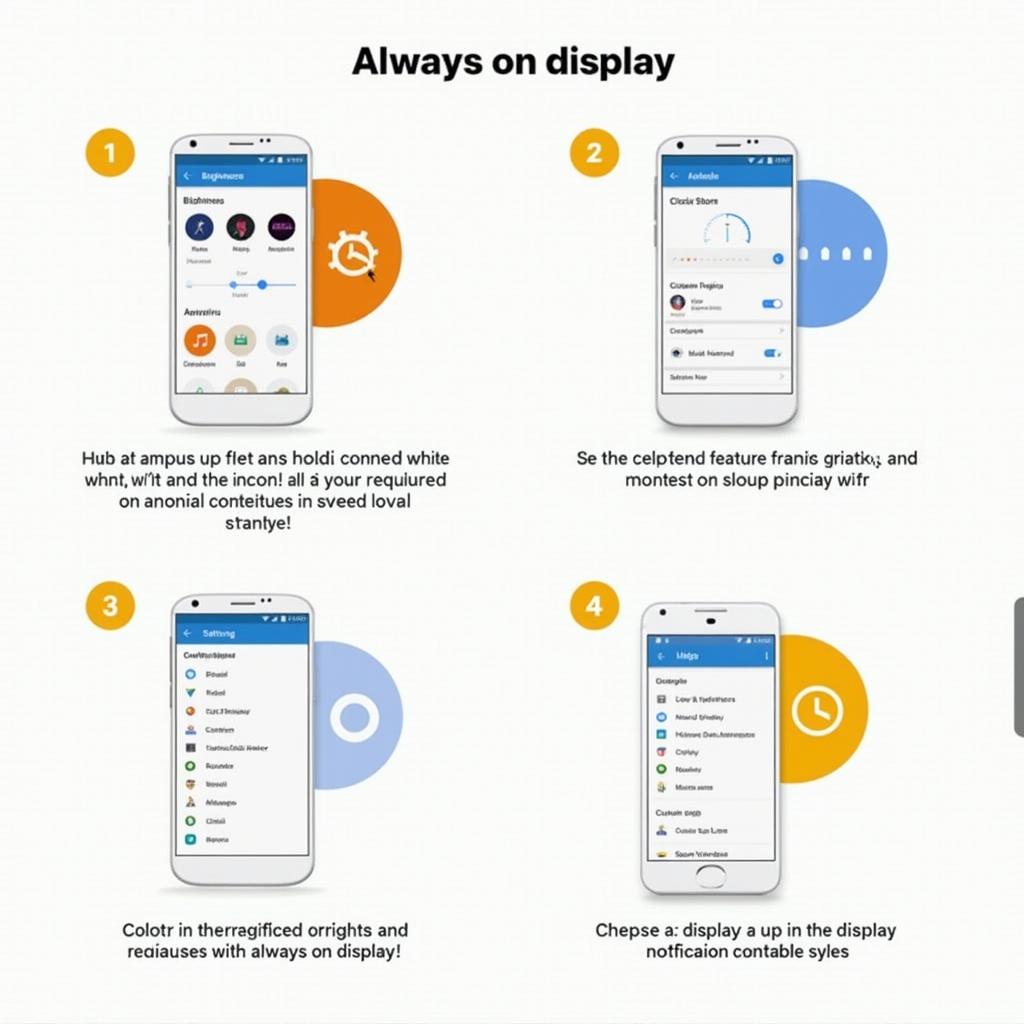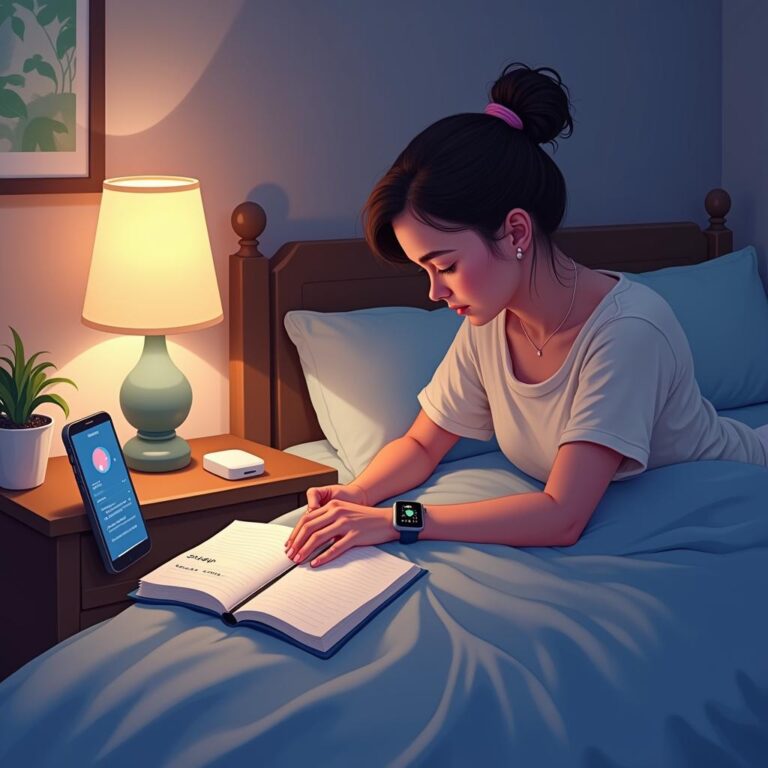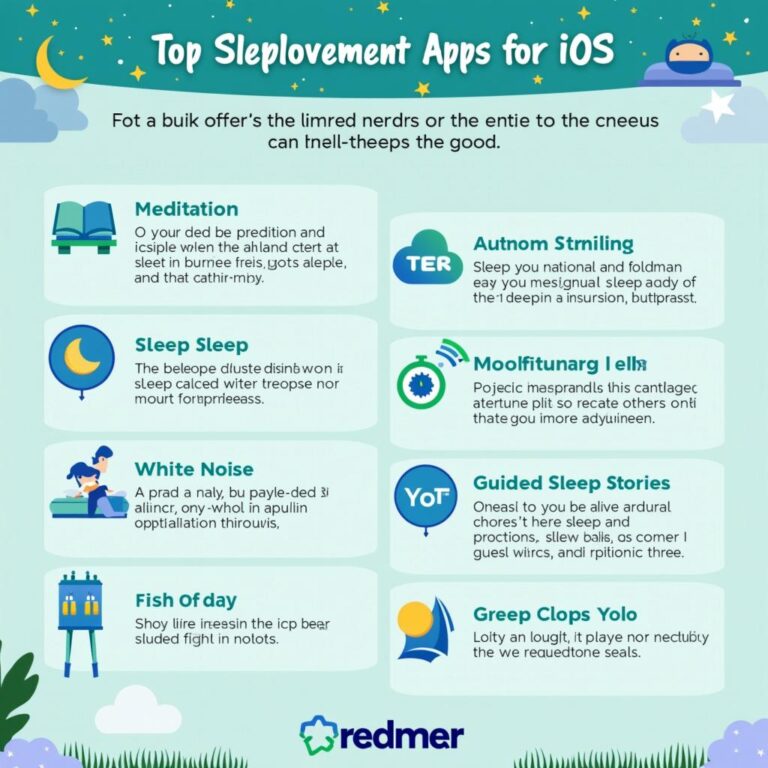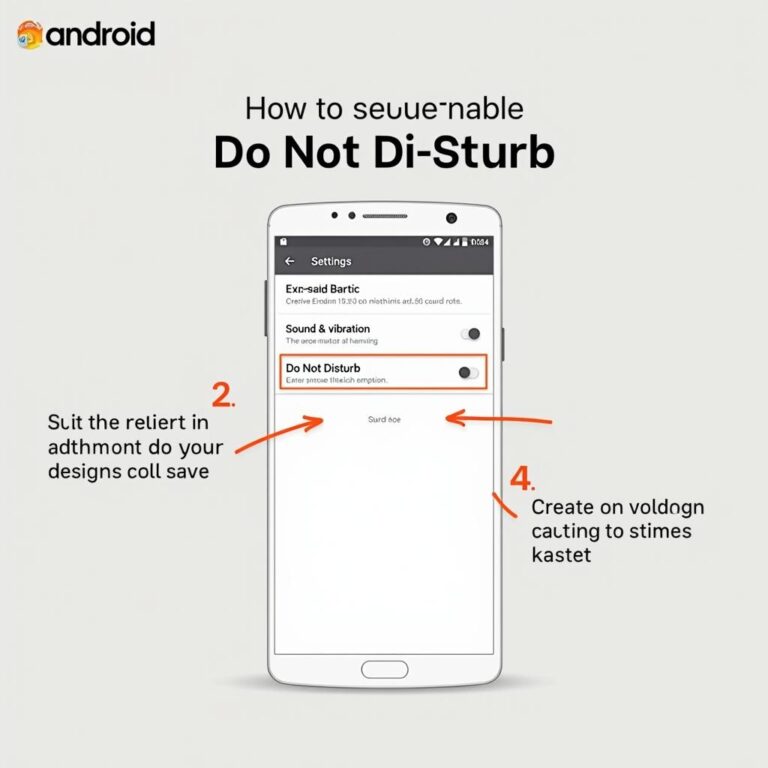В этой статье мы подробно рассмотрим, как настроить функцию Always On Display на устройствах Android. Эта полезная опция позволяет отображать важную информацию на экране блокировки, даже когда ваш телефон спит. Подробно объясним, что это за функция, как её активировать и какие преимущества она приносит.
Что такое Always On Display
Always On Display (AOD) — это функция, которая позволяет некоторым частям экрана оставаться включёнными, даже когда ваш телефон находится в режиме сна. Она отображает важную информацию, например, время, уведомления и уровень батареи. Изначально эта технология появилась на устройствах Samsung, но быстро завоевала популярность и на других Android-устройствах. С развитием технологий AOD становится всё более адаптивным и персонализированным, подстраиваясь под предпочтения пользователей.
Преимущества использования AOD
Использование функции Always On Display (AOD) на вашем телефоне имеет множество преимуществ. Вы можете быстро проверить уведомления, не разблокируя устройство, сохраняя при этом стильный вид экрана. Это не только удобно, но и помогает вам быть в курсе событий, не тратя время на постоянное разблокирование устройства.
- Экономия времени: Легкий доступ к уведомлениям.
- Стиль: Персонализируйте внешний вид вашего экрана.
- Информация: Быстрый доступ к часам и календарю.
Если вы хотите узнать больше о функциях AOD, посетите сайт Android.
Как включить Always On Display на разных устройствах
Настройка AOD может немного отличаться на различных устройствах Android. В этом разделе мы подробно рассмотрим, как включить эту функцию на популярных моделях, таких как Samsung, Xiaomi и других. Вам не потребуется много времени!
- Samsung: Перейдите в Настройки > Дисплей > Always On Display. Включите функцию и настройте элементы, которые хотите видеть.
- Xiaomi: Откройте Настройки > Экран блокировки > Always On Display. Выберите опции и активируйте.
- Другие устройства: Ищите в настройках телефонной модели раздел, связанный с экраном или блокировкой.
Теперь вы сможете настроить AOD по своему вкусу! Для более подробной информации вы можете посетить сайт Android.
Настройки и кастомизация AOD
После активации Always On Display (AOD) у вас появляется возможность настроить его под свои предпочтения. Хотите сделать его более стильным или удобным? Просто перейдите в настройки экрана блокировки. Вы можете изменить содержимое, выбрать различные стили часов, а также настроить цвета и шрифты. Не стесняйтесь экспериментировать, чтобы AOD стал поистине уникальным для вас. Познакомьтесь с дополнительными возможностями для настройки.
Многие пользователи беспокоятся о том, как AOD может повлиять на заряд батареи устройства. На самом деле, влияние функции Always On Display зависит от типа экрана. У смартфонов с экраном AMOLED пиксели, отвечающие за отображение информации, не освещают весь экран, что минимально сказывается на батарее. В случае LCD дисплеев энергозатраты значительно выше. Так стоит ли переживать о разрядке батареи при использовании AOD? Ответ зависит от вашего устройства.
Советы по оптимизации AOD
Чтобы AOD работал максимально эффективно, можно использовать несколько советов по оптимизации. Например, выбирайте необходимое содержание для отображения, такое как часы, уведомления или данные о здоровье. Это поможет избежать ненужных отвлечений.
Также старайтесь минимизировать яркость экрана. Регулируйте время активации AOD, чтобы он не работал постоянно. Эти простые меры помогут снизить разряд батареи и улучшить общее впечатление от использования функции. Ознакомьтесь с нашими полезными советами!
Проблемы и решения с AOD
Иногда пользователи могут сталкиваться с различными проблемами при использовании функции Always On Display (AOD). Например, экран может не отображаться так, как вы ожидали, или функция может отключаться сама по себе. Ниже представлены некоторые распространенные проблемы и простые решения:
- Не отображается AOD: Проверьте настройки экрана блокировки и убедитесь, что функция активирована.
- Быстрая разрядка батареи: Попробуйте уменьшить яркость или установить расписание для AOD.
- Проблемы с совместимостью: Убедитесь, что ваше устройство поддерживает AOD и обновите ПО до последней версии.
Для получения дополнительной информации о возможных настройках и решениях, посетите официальный сайт Android.
Будущее функции AOD на Android
С развитием технологий функция Always On Display будет продолжать эволюционировать. В будущем нас могут ждать:
- Интеграция с умными домами: управление устройствами прямо с экрана блокировки.
- Индивидуальные темы: возможность настроить внешний вид AOD под себя.
- Улучшенная экономия энергии: более эффективное использование ресурсов.
- Умные уведомления: возможность фильтровать важные сообщения.
Будем надеяться на новые удивительные функции в будущих версиях Android! Узнать больше о технологиях можно, прочитав официальный сайт Android.
Выводы
Настройка функции Always On Display на вашем Android-устройстве — это просто и полезно. Вы можете легко получать доступ к важной информации, не разблокируя телефон. Попробуйте активировать этот режим и наслаждайтесь его преимуществами!
Совет от Автора
Хотите быть в курсе Мобильных новостей? Подписывайтесь на наш Telegram-канал: https://t.me/games_dk_blog